ส่วนใหญ่ของเสน่ห์ของ Hyperlapse คือความเรียบง่ายที่ช่วยให้คุณสร้างวิดีโอไทม์แลปส์ด้วยนิ้วของคุณเพียงไม่กี่ครั้ง หากคุณต้องการการควบคุมเอาต์พุตของคุณมากขึ้นแอพนี้มีฟีเจอร์ Labs ที่ซ่อนอยู่ซึ่งคุณสามารถปรับการตั้งค่าได้หลายแบบรวมถึงความละเอียดอัตราเฟรมและระดับเสียงต่างๆ
วิดีโอ YouTube เยอรมันแสดงวิธีเข้าถึงการตั้งค่าของ Hyperlapse ในการทำเช่นนั้นให้เรียกใช้แอปแล้วทำการแตะสี่ครั้งบนหน้าจอด้วยสี่นิ้ว อาจใช้เวลาสองสามครั้งก่อนที่คุณจะหยุด ฉันพบว่านิ้วของคุณไม่ควรอยู่ใกล้กันเกินไปและก๊อกควรจะรวดเร็วและไม่ได้ตั้งใจเกินไป
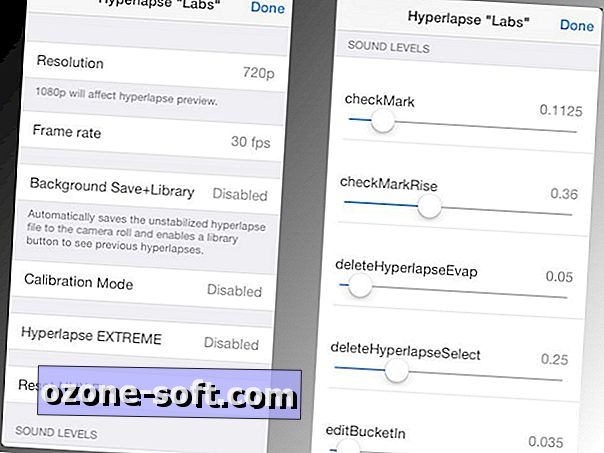
เมื่ออยู่ใน Hyperlapse Labs คุณสามารถปรับความละเอียดอัตราเฟรมและจำนวนของเสียงรวมทั้งเปิดใช้งานตัวเลือกในการบันทึกวิดีโอที่ไม่เสถียรไปยังม้วนฟิล์มเข้าสู่โหมดการปรับเทียบและเปิดสิ่งที่เรียกว่า Hyperlapse Extreme
เริ่มจากตัวเลือกที่น่าตื่นเต้นที่สุด: Hyperlapse Extreme มันเพิ่มการตั้งค่าความเร็วการเล่นพิเศษสองอย่าง: 24x และ 40x ซึ่งคุณอาจพบว่ามีประโยชน์สำหรับวิดีโอที่มีความยาวมาก
การ ตั้งค่าความละเอียด ช่วยให้คุณเปลี่ยนจากค่าเริ่มต้น 720p เป็น 1080p ในขณะที่การตั้งค่าอัตราเฟรมช่วยให้คุณย้ายจาก 30fps เป็น 24fps
การ ตั้งค่าบันทึกพื้นหลัง + ไลบรารี จะบันทึกวิดีโอที่ไม่เสถียรไปยังอัลบั้ม Raw Hyperlapse ในม้วนฟิล์มของคุณ สำหรับ โหมดการปรับเทียบ จะปรากฏขึ้นเพื่อให้คุณสามารถปรับระดับแสงโดยไม่ต้องบันทึกวิดีโอทดสอบลงในโทรศัพท์ของคุณ
ด้านล่างการตั้งค่าเหล่านี้เป็นแถบเลื่อนตัวเลขเพื่อปรับระดับเสียง แต่ได้รับคำเตือน: มีจำนวนมาก - พร้อมคำอธิบายที่คลุมเครือโดยมีจุดประสงค์เพื่อปรับระดับเสียงของคุณ
หากคุณต้องการสำรองข้อมูลขั้นตอนและรับการแนะนำแอพวิดีโอไทม์แลปส์ที่เหมาะสมของ Instagram เรียนรู้วิธีเริ่มต้นใช้งาน Hyperlapse
(ผ่าน Lifehacker)

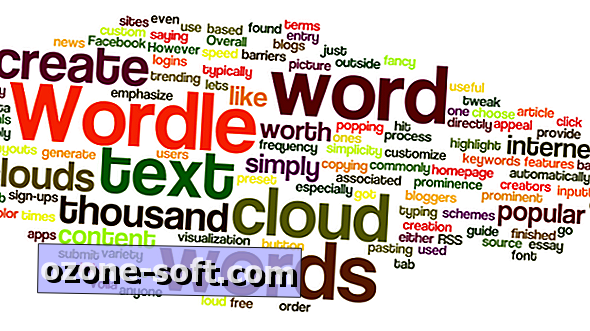











แสดงความคิดเห็นของคุณ